Как исправить неработающий динамик Android
Опубликовано: 2021-08-13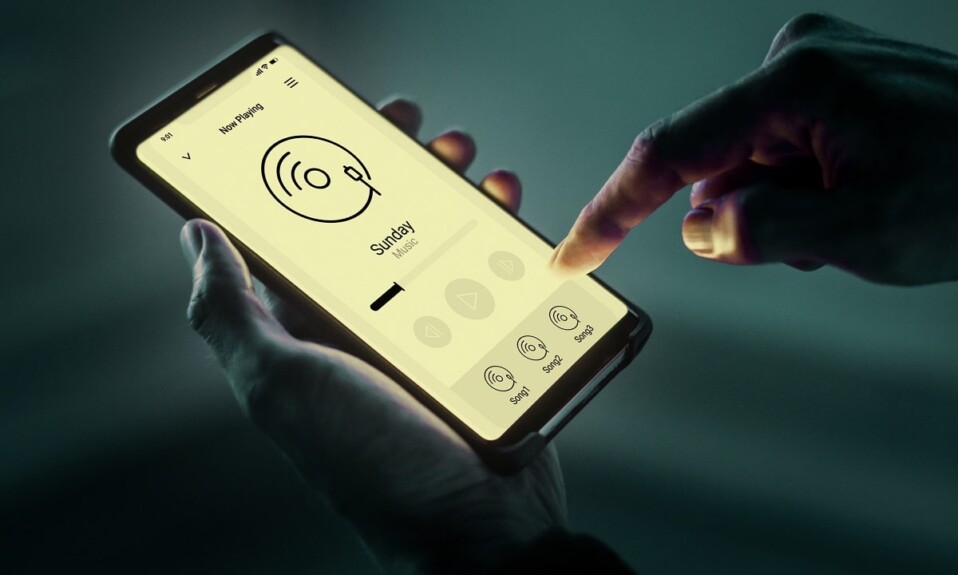
Устройства Android, хотя и безупречны по большей части, не лишены недостатков. Распространенной проблемой, которая заставляет пользователей ломать голову, является неработающий внутренний динамик телефона. Прежде чем бежать в сервисный центр и выкладывать большие деньги, есть несколько способов устранения неполадок, которые вы можете попробовать дома. Читайте ниже, чтобы узнать, как исправить проблему с неработающим динамиком Android.
Динамики являются неотъемлемой частью любого мобильного устройства, поэтому, когда они перестают работать, это вызывает у пользователей массу разочарований. Проблема может быть связана с оборудованием или программным обеспечением. В то время как большинство проблем с оборудованием требуют профессиональной помощи, проблемы с программным обеспечением можно решить дома. Но сначала давайте определим источник проблемы. Только тогда мы сможем выбрать подходящее решение.

Содержание
- Как исправить неработающий динамик Android
- Диагноз: Android-динамик не работает
- Способ 1: отключить беззвучный режим
- Способ 2: очистите разъем для наушников
- Способ 3: вручную изменить вывод на динамики телефона
- Дополнительные методы
Как исправить неработающий динамик Android
Диагноз: Android-динамик не работает
Вот несколько способов, которыми вы можете запустить диагностический тест на своем телефоне Android, чтобы определить основную причину того, что динамик телефона не работает во время вызова:
1. Используйте встроенный инструмент диагностики Android . Многие устройства Android поставляются со встроенным инструментом диагностики, доступ к которому можно получить с помощью телефонного номеронабирателя. Код зависит от модели устройства и версии Android.
- Либо наберите *#0*#
- или наберите *#*#4636#*#*
После активации средства диагностики запустите проверку оборудования. Инструмент даст указание динамику воспроизвести звук. Если он соответствует, то ваш динамик в рабочем состоянии.
2. Используйте стороннее диагностическое приложение . Если ваше устройство не предлагает встроенного диагностического инструмента, вы можете использовать стороннее приложение для той же цели.
- Откройте Google Play Store на вашем Android-устройстве.
- Загрузите приложение TestM Hardware .
- Запустите приложение и запустите тест , чтобы определить, вызвана ли неисправность динамика аппаратной или программной проблемой.
3. Загрузитесь в безопасном режиме . Безопасный режим на Android отключает все сторонние приложения и избавляет ваше устройство от большинства ошибок.
- Удерживайте кнопку питания на вашем устройстве, чтобы отобразить параметры перезагрузки.
- Нажмите и удерживайте кнопку выключения , пока не появится запрос на перезагрузку в безопасном режиме.
- Нажмите OK , чтобы загрузиться в безопасном режиме.
Когда ваш телефон находится в безопасном режиме, воспроизведите звук и проверьте, устранена ли проблема с неработающим динамиком Android. Если нет, давайте теперь обсудим способы решения проблемы с неработающим внутренним динамиком телефона на устройствах Android.
Примечание. Поскольку у смартфонов разные параметры настроек, и поэтому они различаются от производителя к производителю, убедитесь, что вы установили правильные настройки, прежде чем изменять их.
Давайте посмотрим, как исправить проблему с неработающим внутренним динамиком телефона с помощью приведенного ниже руководства:
Способ 1: отключить беззвучный режим
Тихий режим на Android, хотя и чрезвычайно полезен, может легко запутать начинающих пользователей. Поскольку эту функцию можно легко включить, многие пользователи в конечном итоге включают ее случайно. Затем они задаются вопросом, почему их телефон отключился или не работает динамик телефона во время разговора. Вот как можно исправить неработающий внутренний динамик телефона, отключив беззвучный режим:
На устройстве Android обратите внимание на строку состояния. Ищите значок: колокольчик с перечеркнутым . Если вы можете найти такой символ, ваше устройство находится в беззвучном режиме, как показано на рисунке.
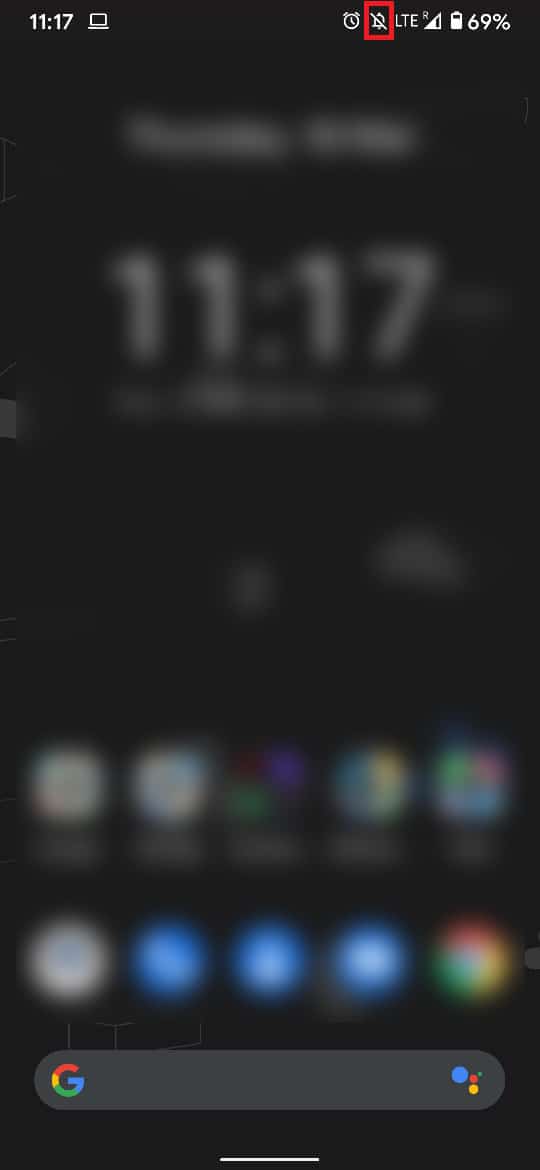
Есть два способа отключить беззвучный режим на телефоне:
Вариант 1: метод быстрого доступа с использованием клавиш громкости
1. Нажимайте кнопку громкости, пока параметры звука не станут видимыми.
2. Нажмите на маленькую стрелку в нижней части ползунка, чтобы открыть все параметры звука.

3. Перетащите ползунок на максимальное значение , чтобы ваши динамики снова начали работать.
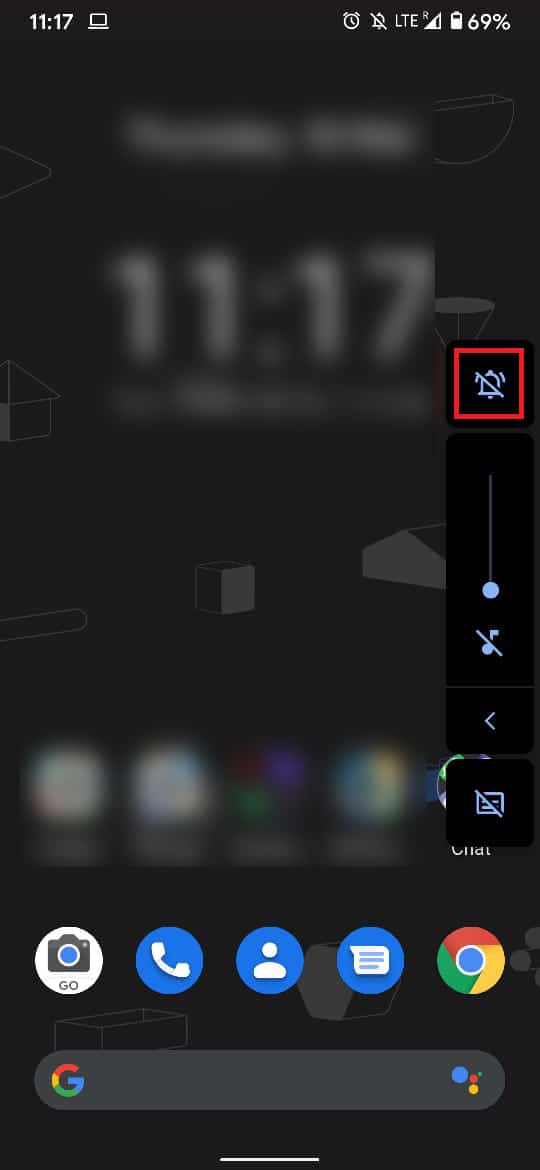
Вариант 2. Настройте звук с помощью настроек устройства.
1. Чтобы отключить беззвучный режим, откройте приложение « Настройки ».
2. Нажмите « Звук» , чтобы открыть все настройки, связанные со звуком.
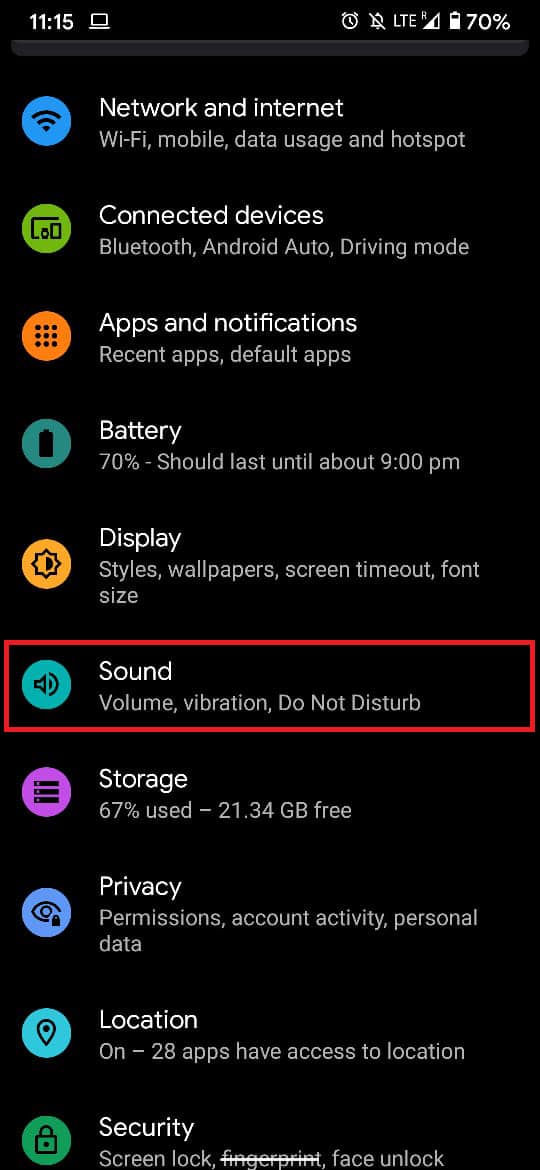
3. Следующий экран будет содержать все категории звуков, которые может воспроизводить ваше устройство, а именно «Мультимедиа», «Вызов», «Уведомления» и «Будильники». Здесь перетащите ползунки на более высокие или близкие к максимальным значениям.
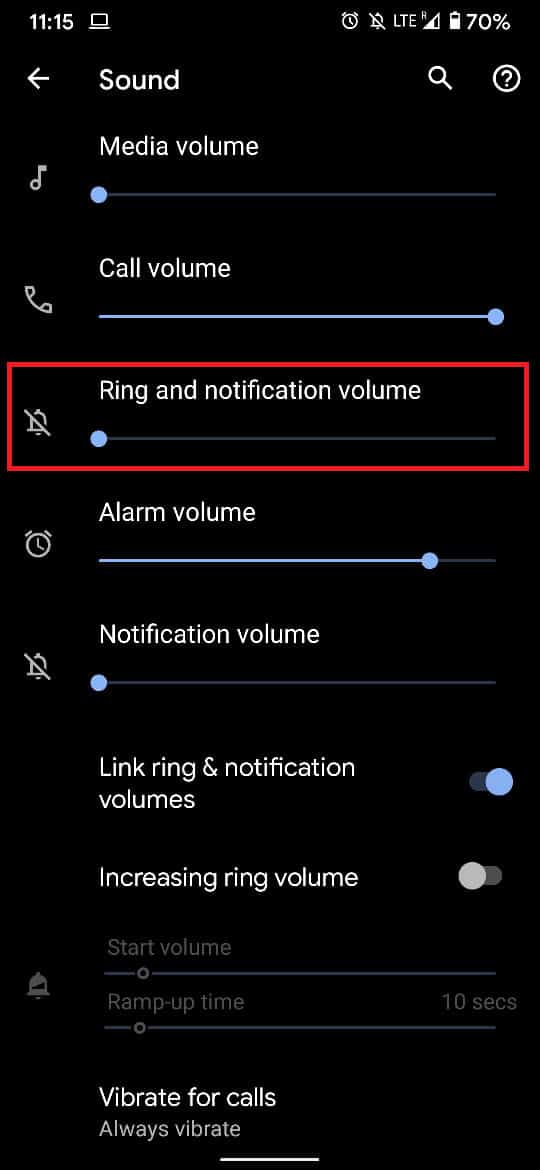
4. После того, как вы перетащите каждый ползунок, ваш телефон зазвонит, чтобы продемонстрировать громкость, на которую был установлен ползунок. Следовательно, вы можете установить ползунок в соответствии с вашими требованиями.
Если вы можете слушать звук, значит, проблема с динамиком телефона, не работающим во время разговора, решена.
Читайте также: Улучшите качество звука и увеличьте громкость на Android
Способ 2: очистите разъем для наушников
Разъем для наушников позволяет подключать аудиоустройства к телефону Android. Когда устройство подключено через разъем для наушников 3 мм, на панели уведомлений появляется значок наушников . Однако были случаи, когда пользователи видели символ наушников на своем телефоне, даже если такое устройство не было подключено. Это может быть вызвано частицами пыли, осевшими внутри 3-мм разъема. Очистите домкрат:
- дует в него воздух для удаления пыли.
- используя тонкую неметаллическую палочку, чтобы деликатно очистить его.
Способ 3: вручную изменить вывод на динамики телефона
Если ваше устройство по-прежнему предполагает, что оно подключено к гарнитуре, даже если это не так, вам необходимо вручную изменить настройки вывода звука. Выполните указанные шаги, чтобы изменить вывод звука на динамики телефона, чтобы исправить неработающие динамики Android с помощью стороннего приложения « Отключить наушники (включить динамик) ». Интерфейс приложения чрезвычайно прост, и вы можете преобразовать аудиовыход простым щелчком переключателя.
1. В магазине Google Play загрузите Disable Headphone.
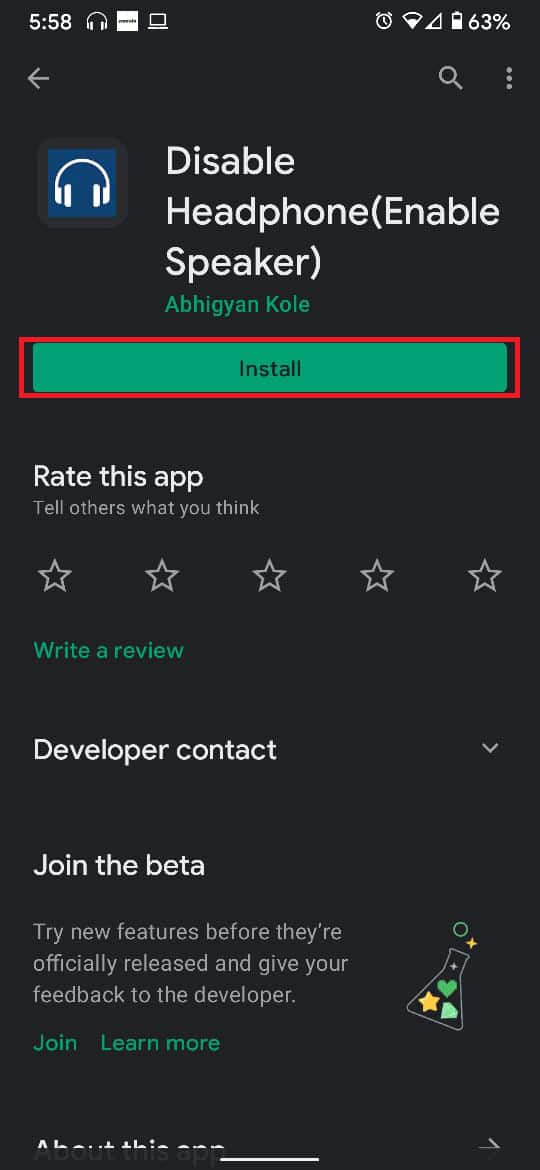
2. Нажмите на опцию «Режим динамика», как выделено.
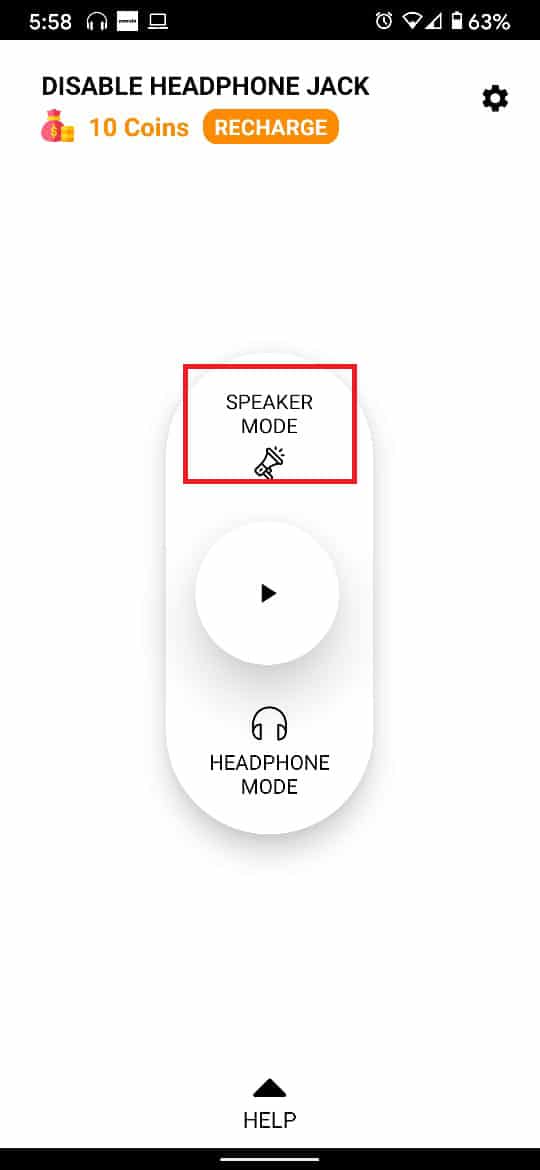
После включения динамиков включите музыку и увеличьте громкость. Убедитесь, что проблема с неработающим внутренним динамиком телефона решена.
Дополнительные методы
1. Перезагрузите устройство: часто недооцениваемое решение многих проблем, перезагрузка устройства может устранить ошибки в вашей операционной системе. Перезагрузка Android практически не занимает времени и не имеет недостатков. Таким образом, стоит попробовать.
2. Возврат к заводским настройкам . Если все другие методы не помогли, то сброс устройства является жизнеспособным вариантом. Не забудьте сделать резервную копию всех ваших данных перед выполнением сброса настроек телефона.
3. Извлеките телефон из чехла : тяжелые чехлы смартфона могут препятствовать звуку динамиков, и может показаться, что внутренний динамик телефона не работает, хотя на самом деле он работает должным образом.
4. Держите телефон в рисе: этот метод, хотя и нетрадиционный, наиболее подходит, если ваш телефон попал в водную аварию. Помещение мокрого телефона в рис может избавить систему от влаги и, возможно, решить проблему с неработающим динамиком Android.
5. Посетите авторизованный сервисный центр . Несмотря на все ваши усилия, если динамики вашего устройства по-прежнему не отвечают, то лучше всего посетить ближайший авторизованный сервисный центр, чтобы решить проблему с неработающим внутренним динамиком телефона.
Рекомендуемые:
- Как отключить голос диктора в Windows 10
- Как использовать Android-телефон в качестве динамика для ПК или телевизора
- Почему Android случайно перезагружается?
- Как использовать преобразование текста в речь Android
Мы надеемся, что вам удалось решить проблему с неработающими динамиками Android. Сообщите нам, какой метод сработал для вас. Если у вас есть какие-либо вопросы или предложения, не стесняйтесь оставлять их в разделе комментариев ниже.
